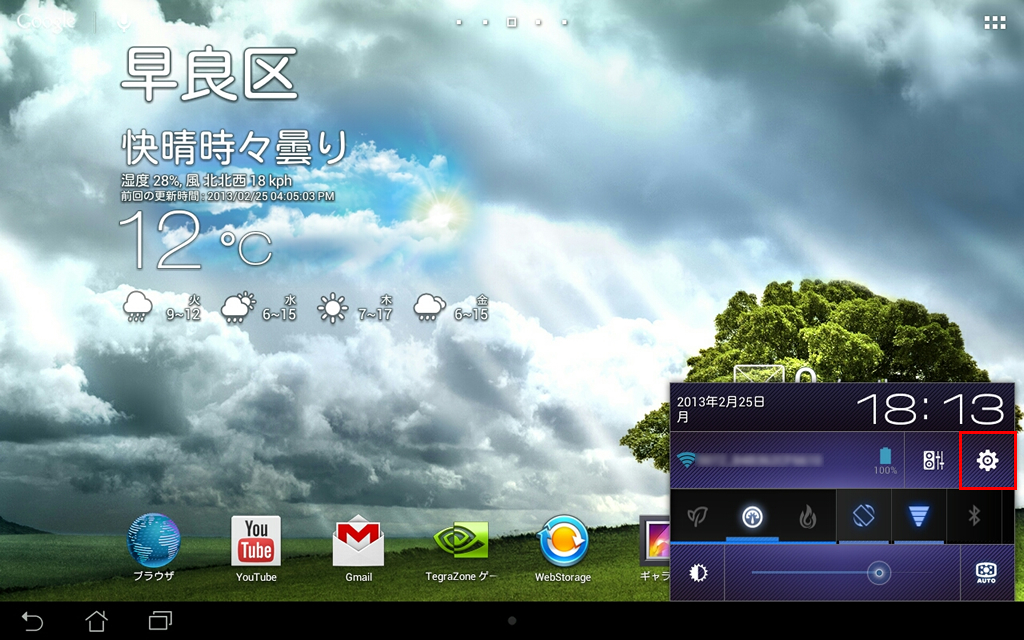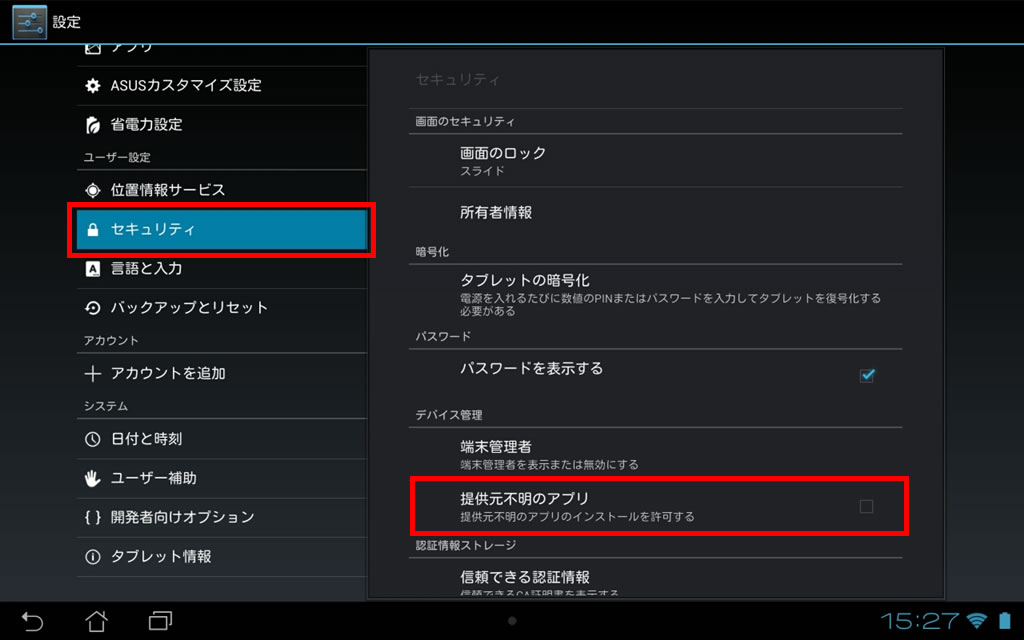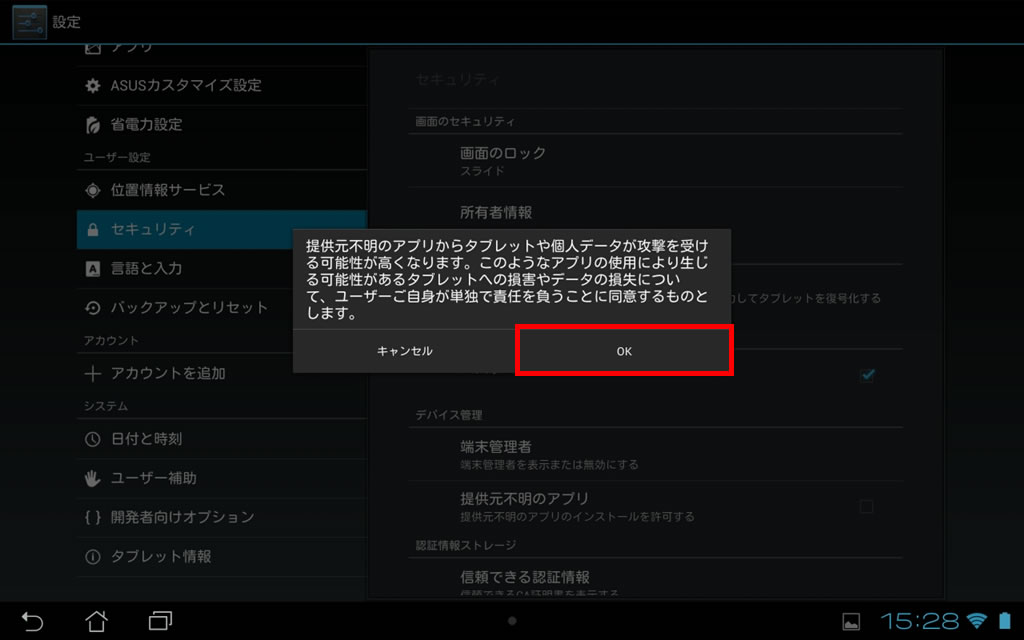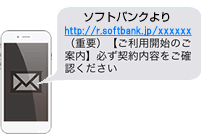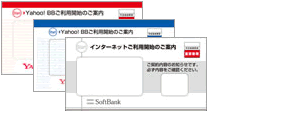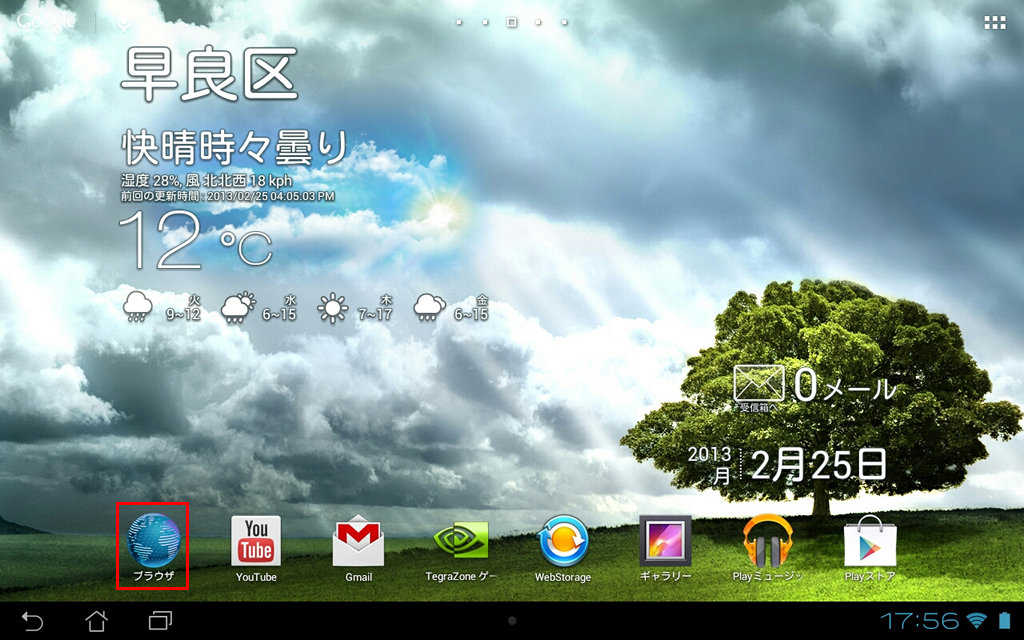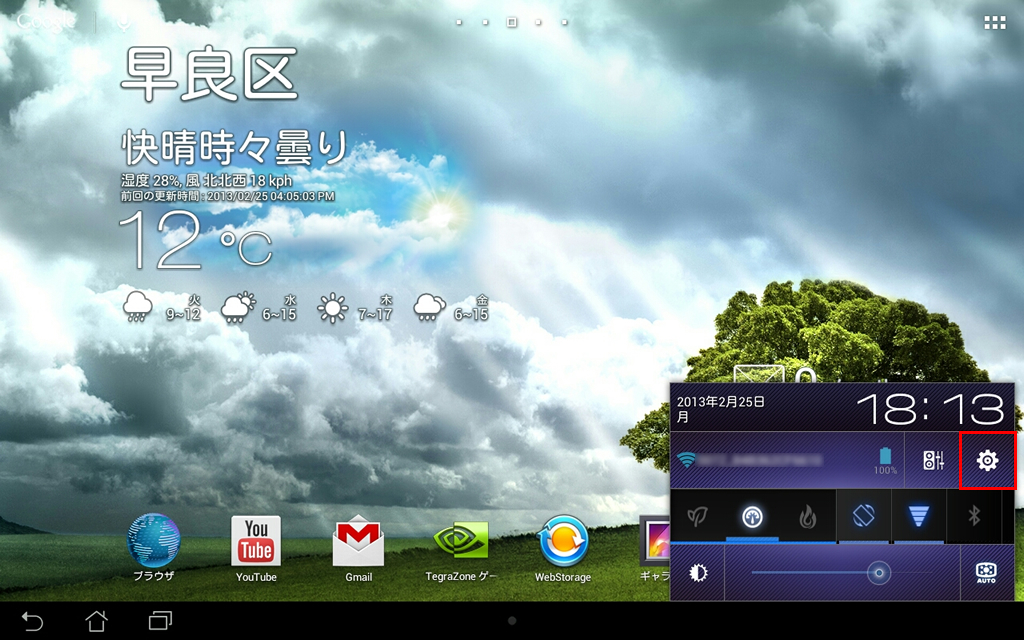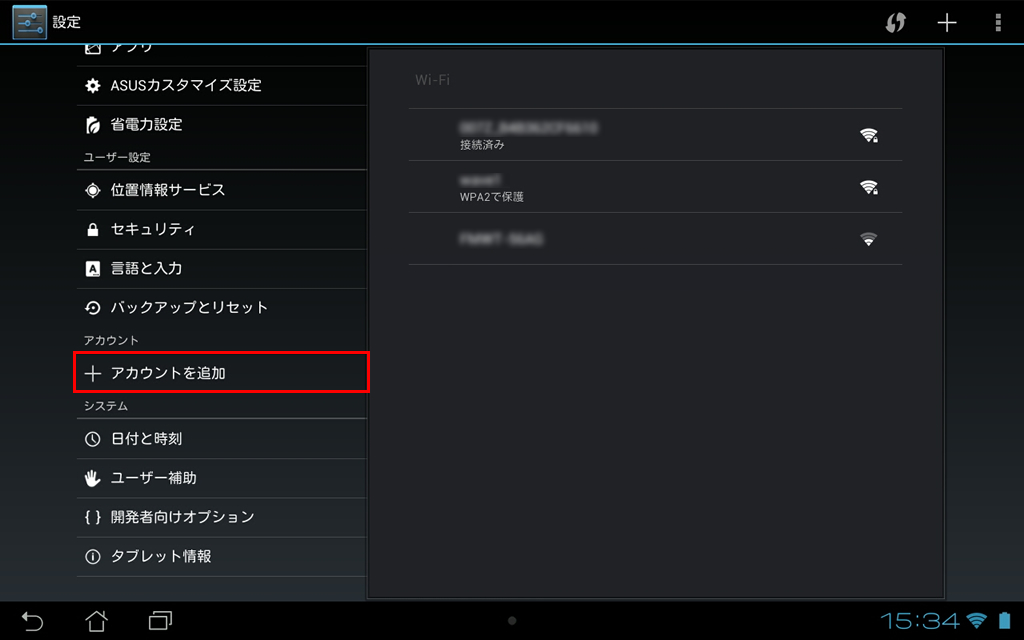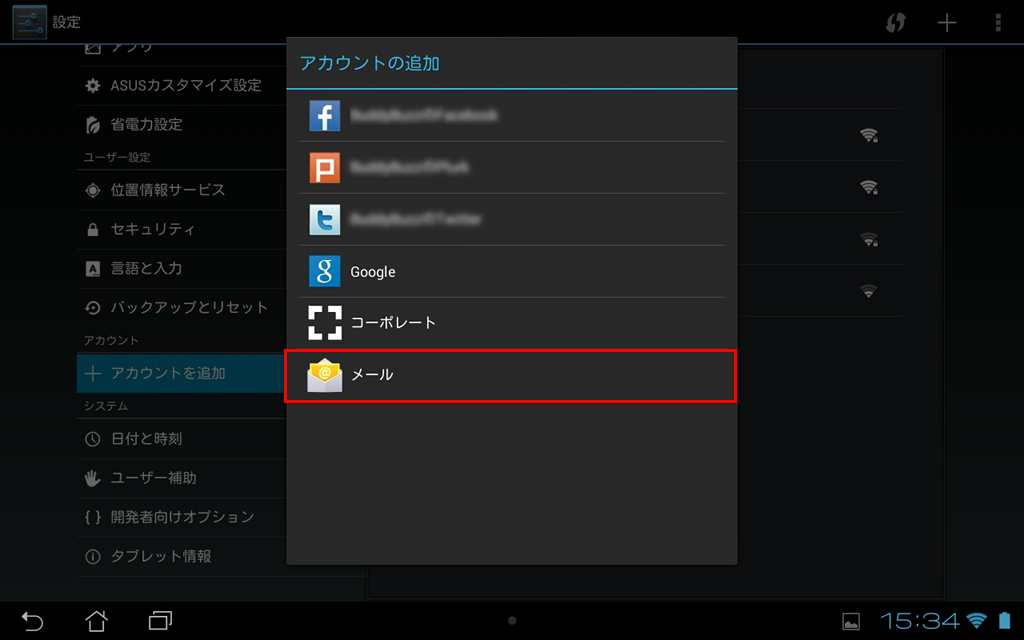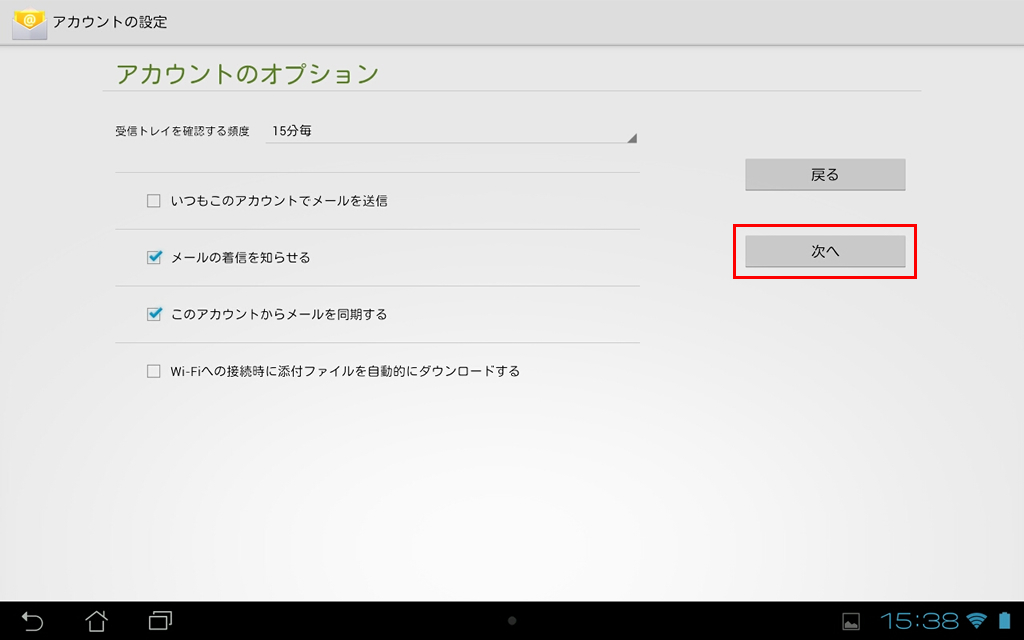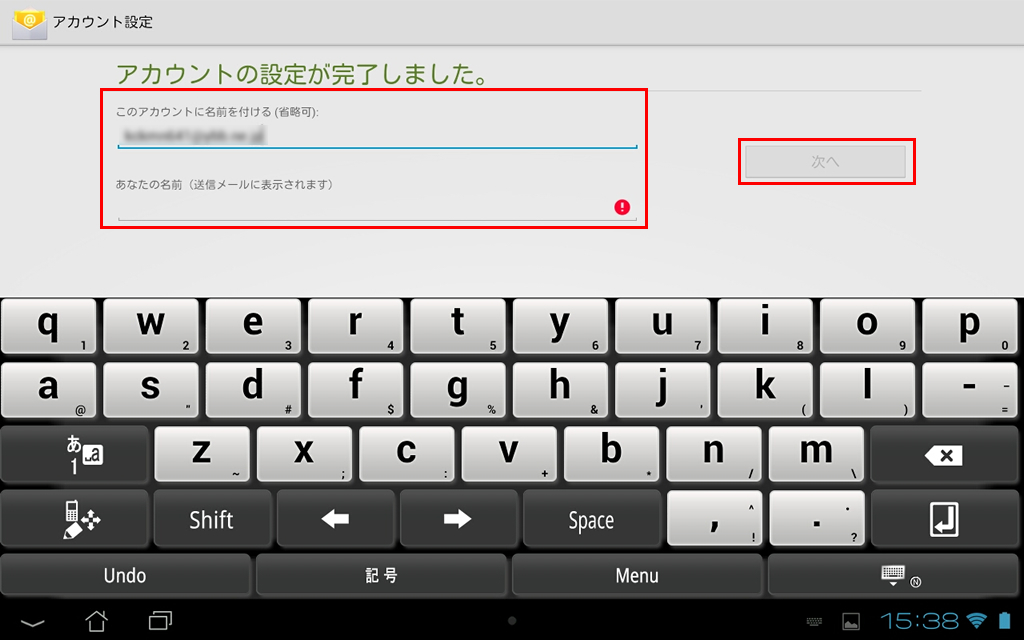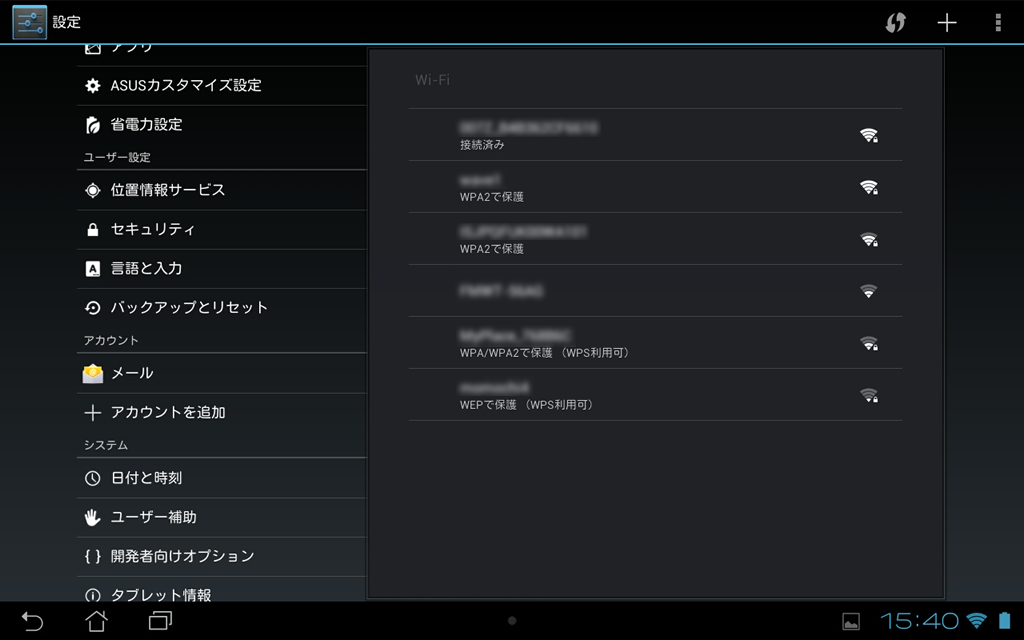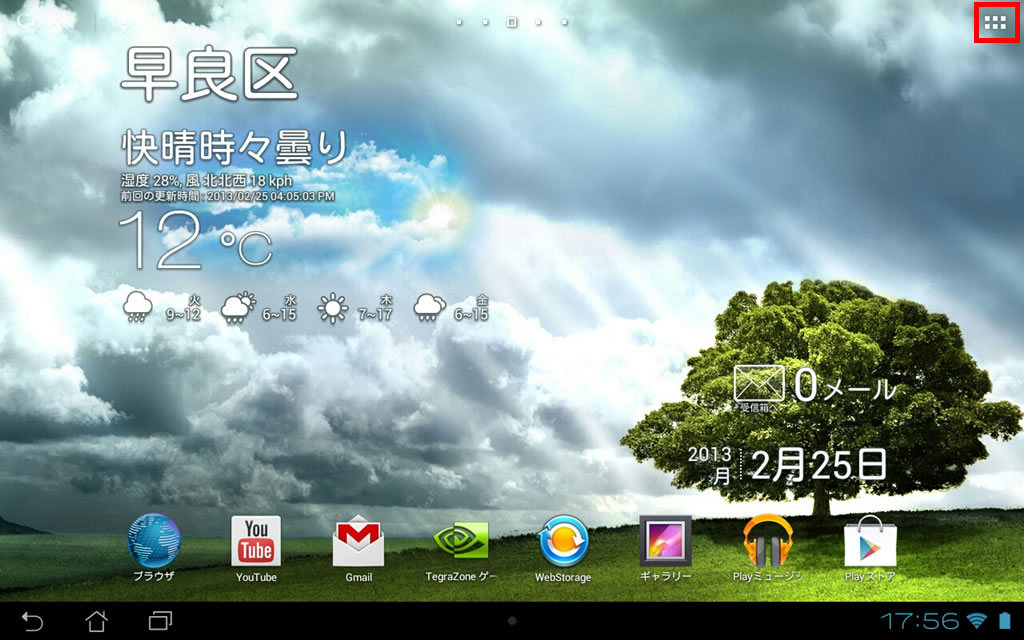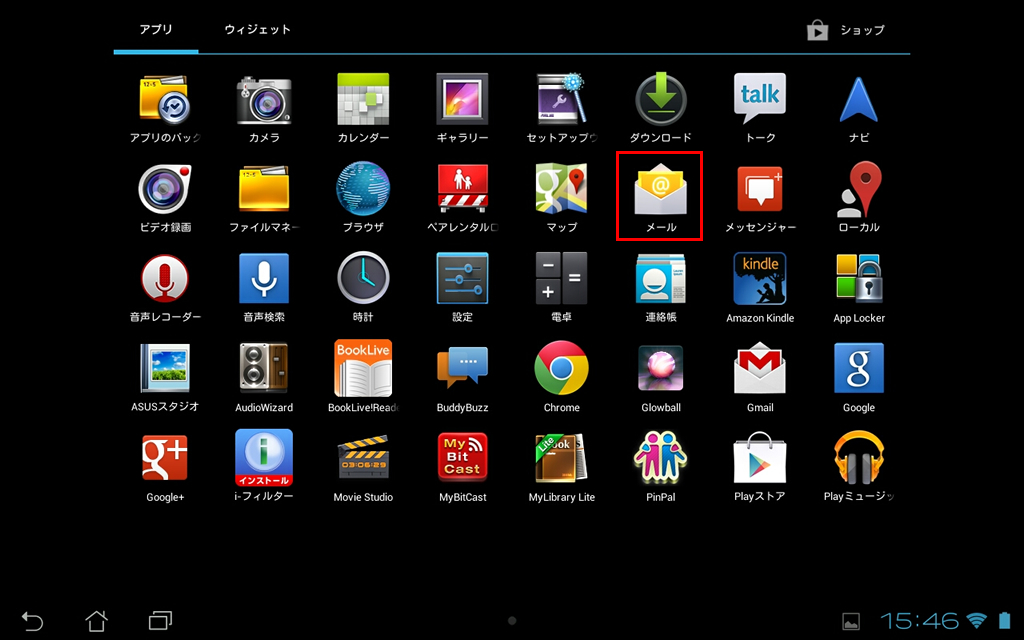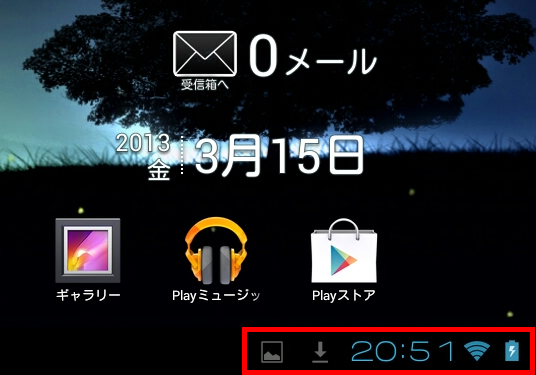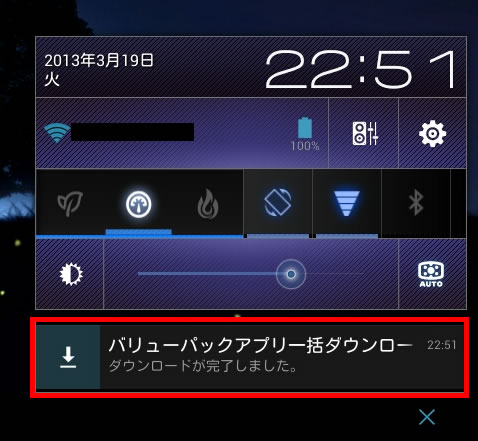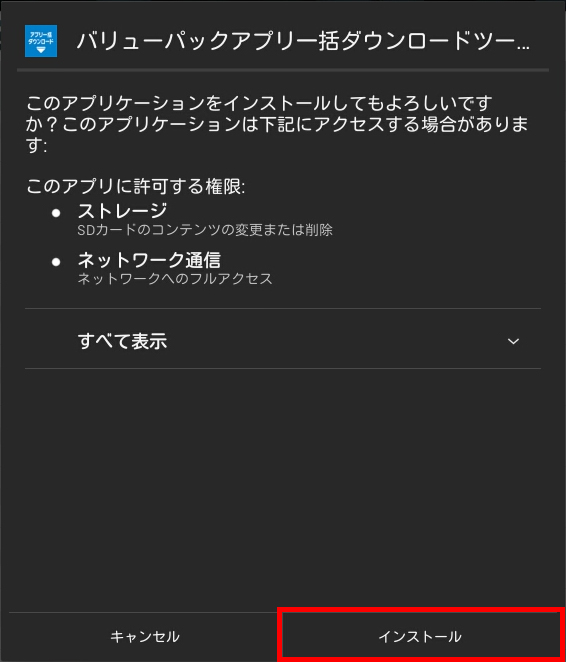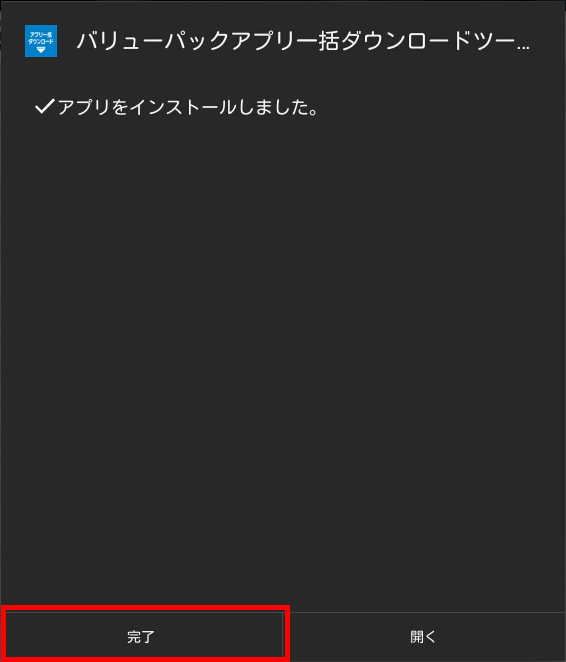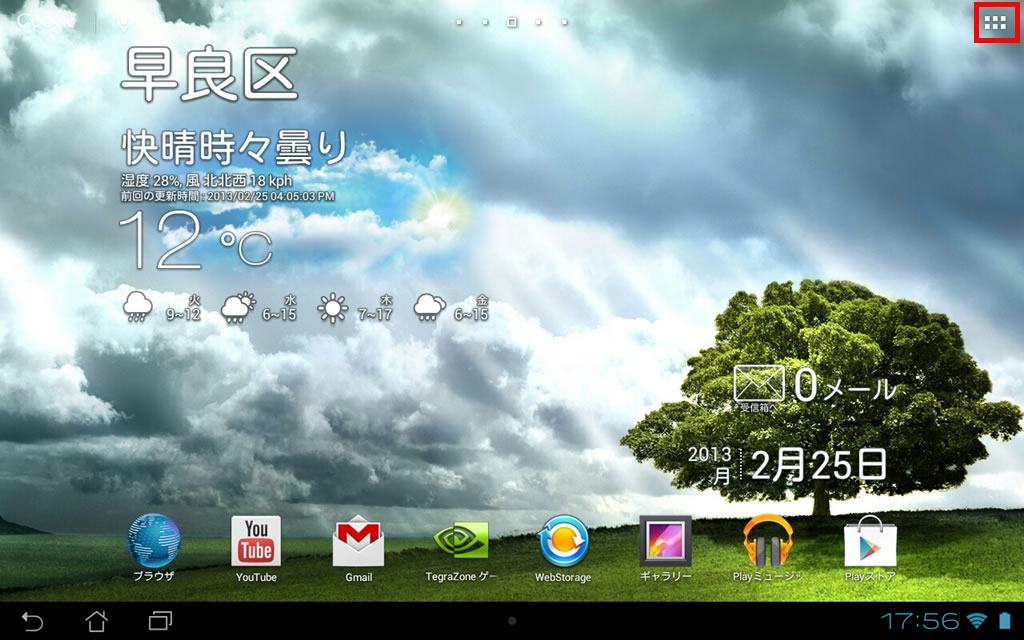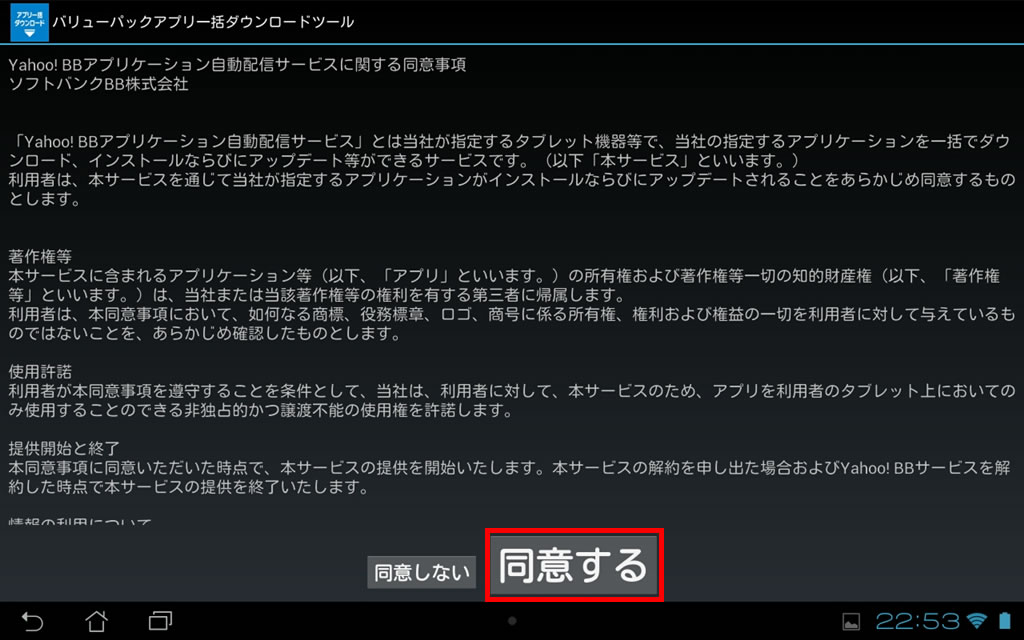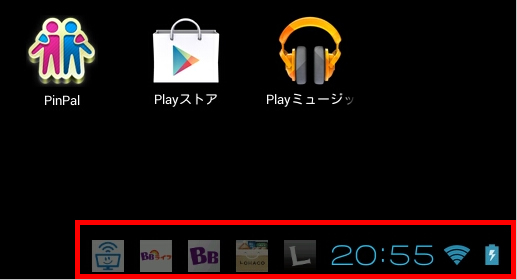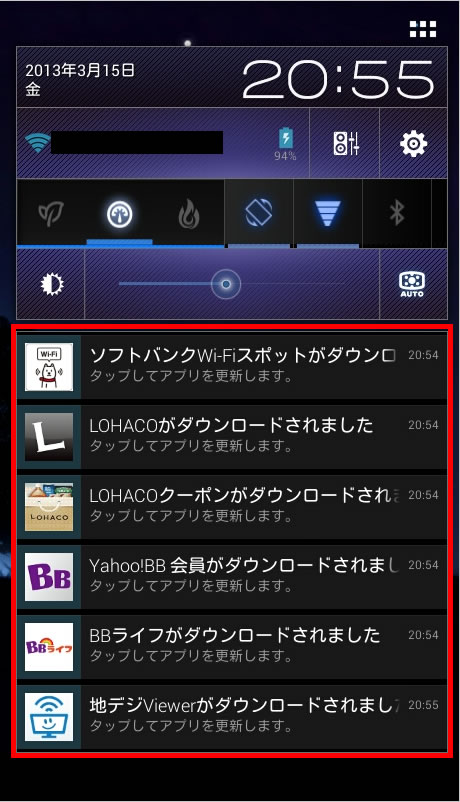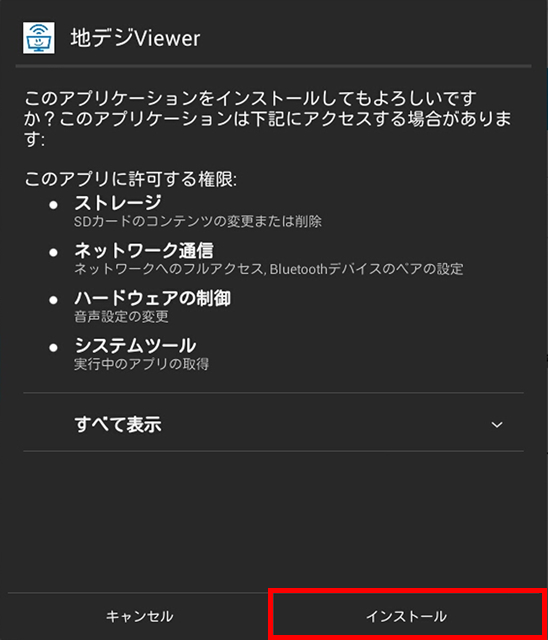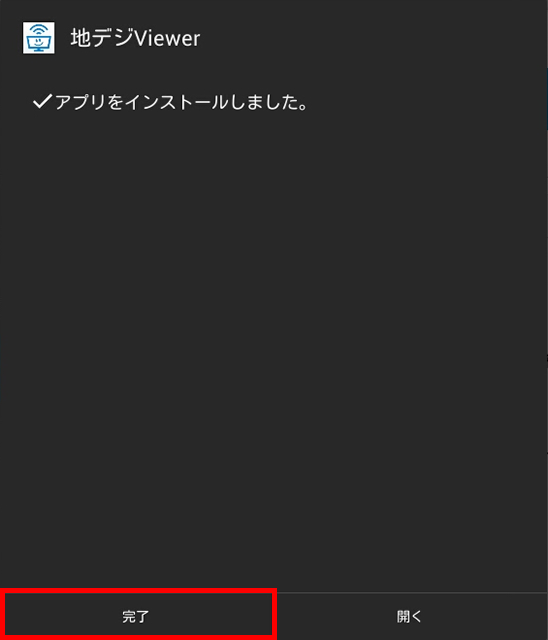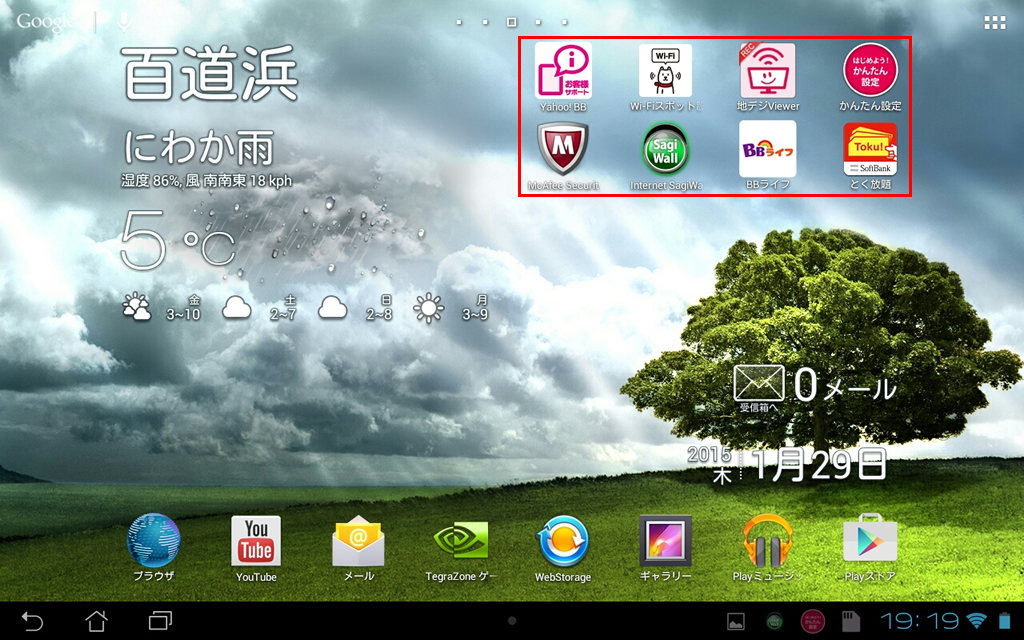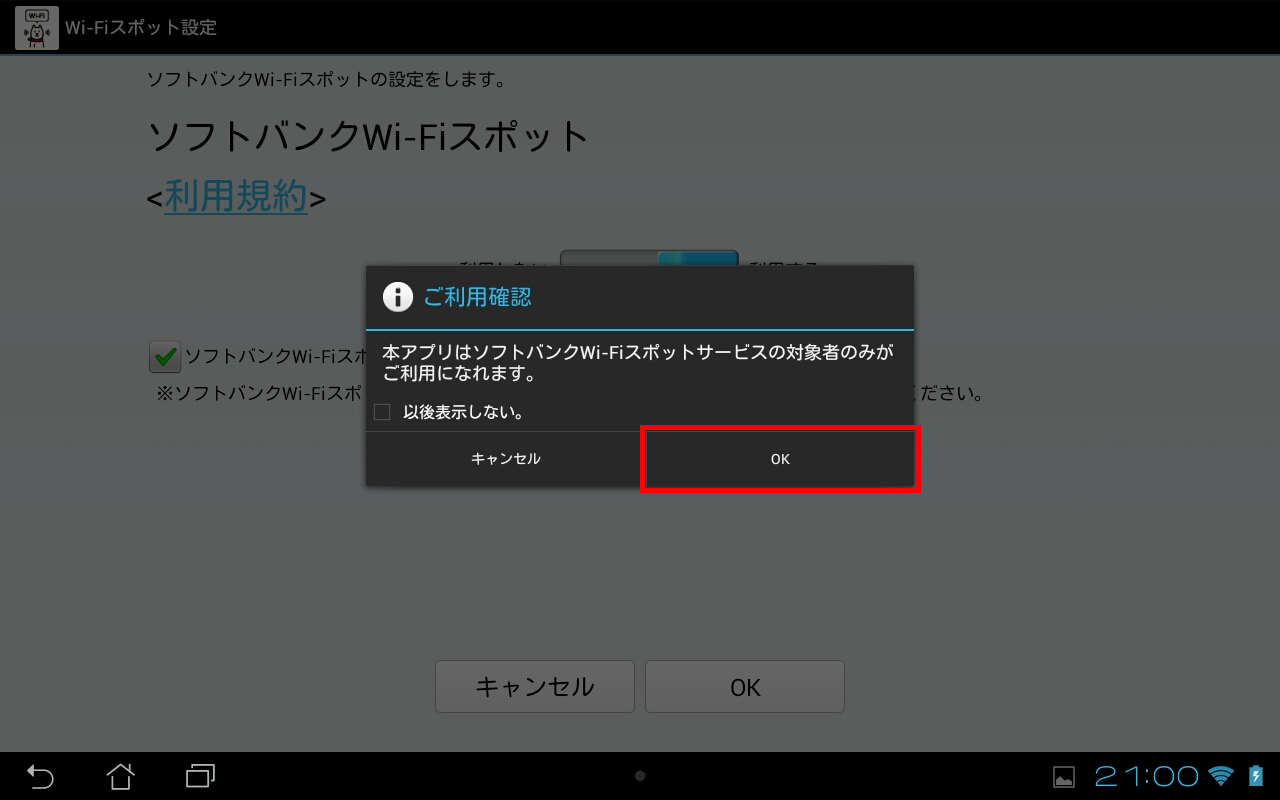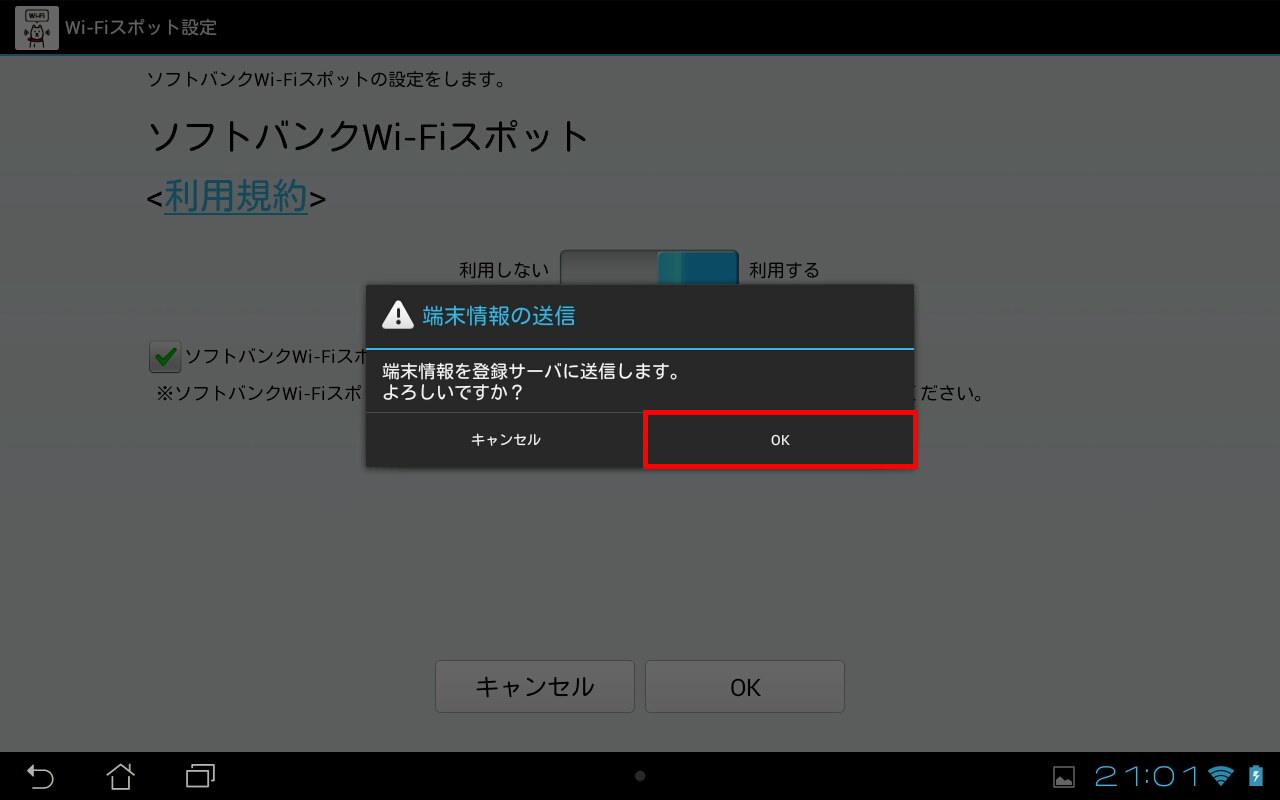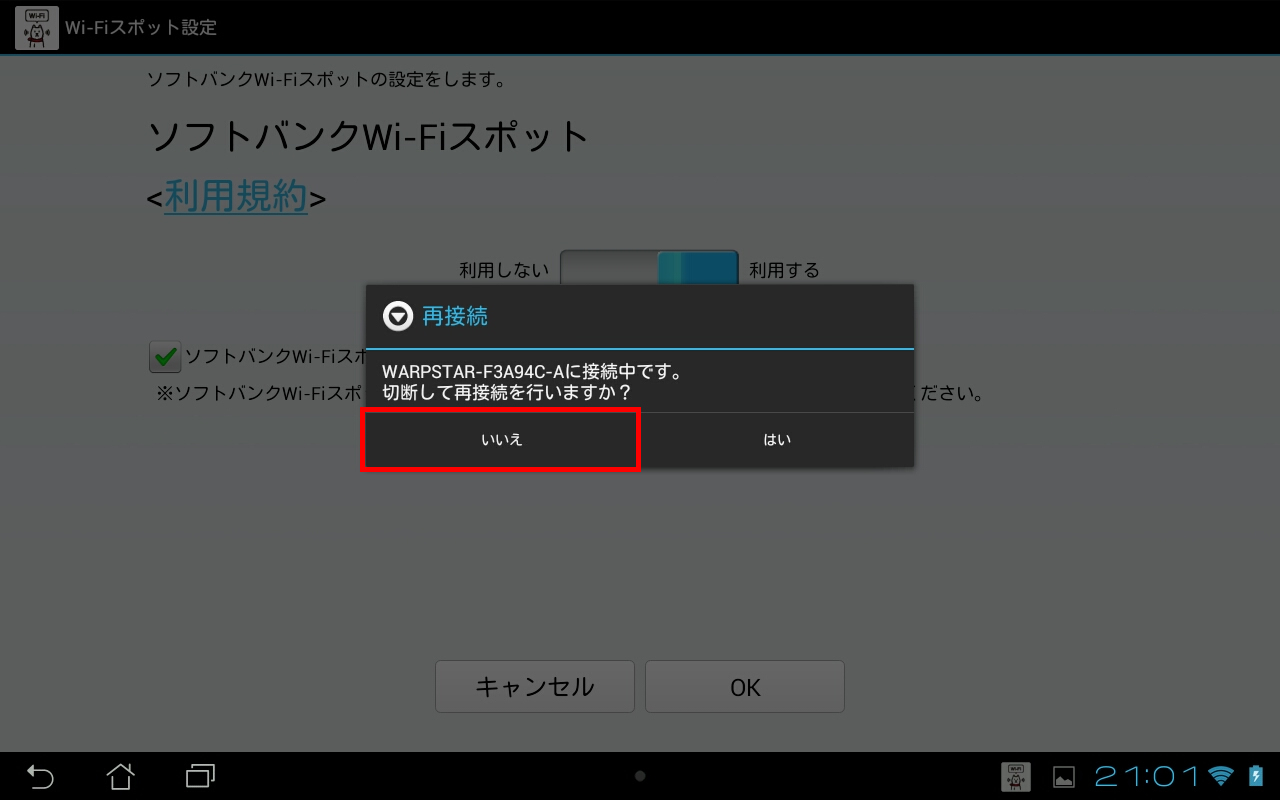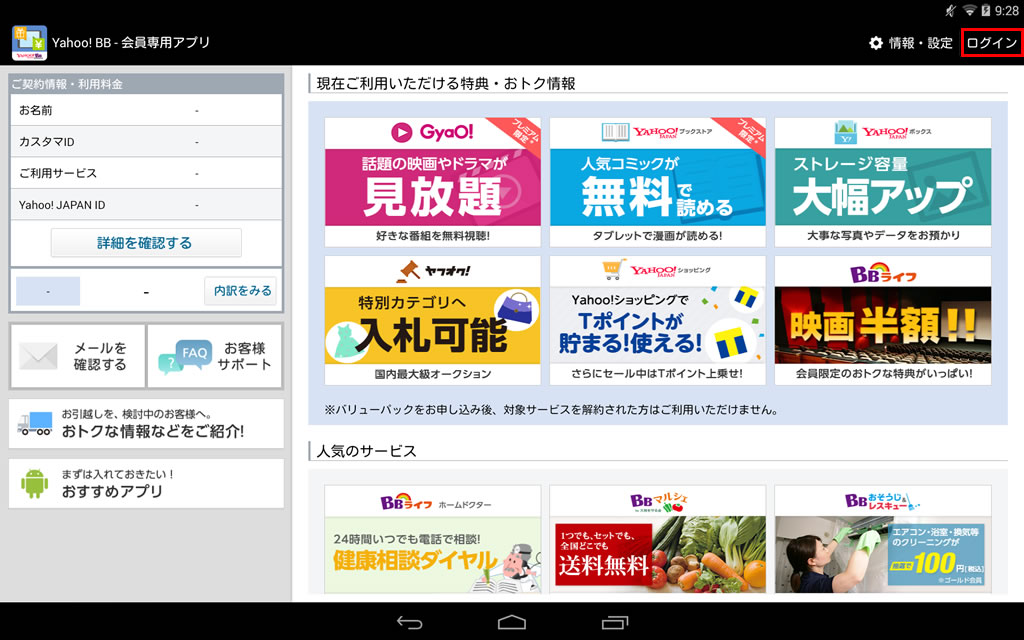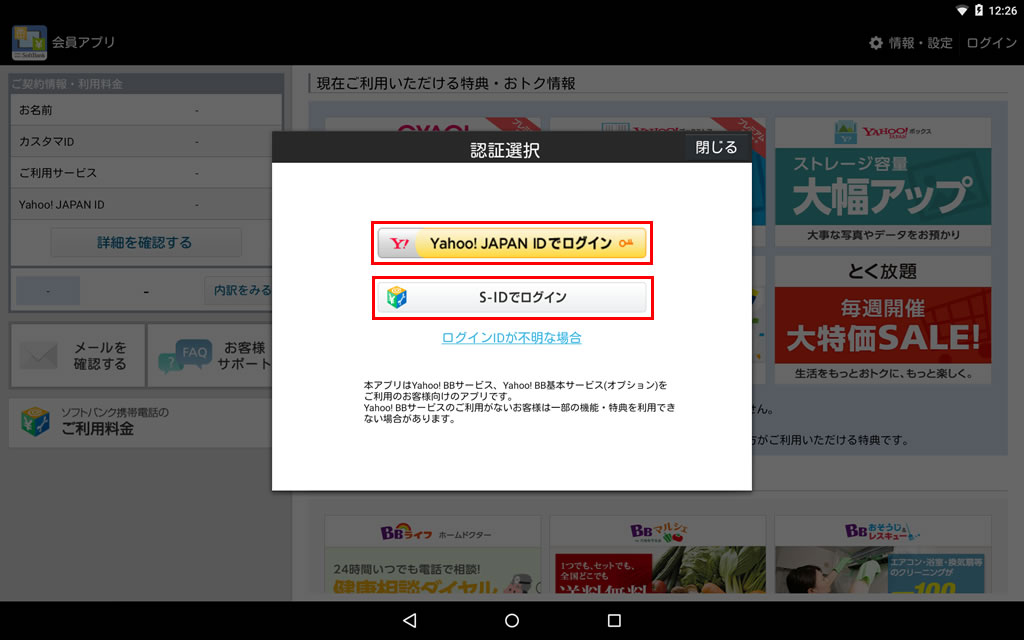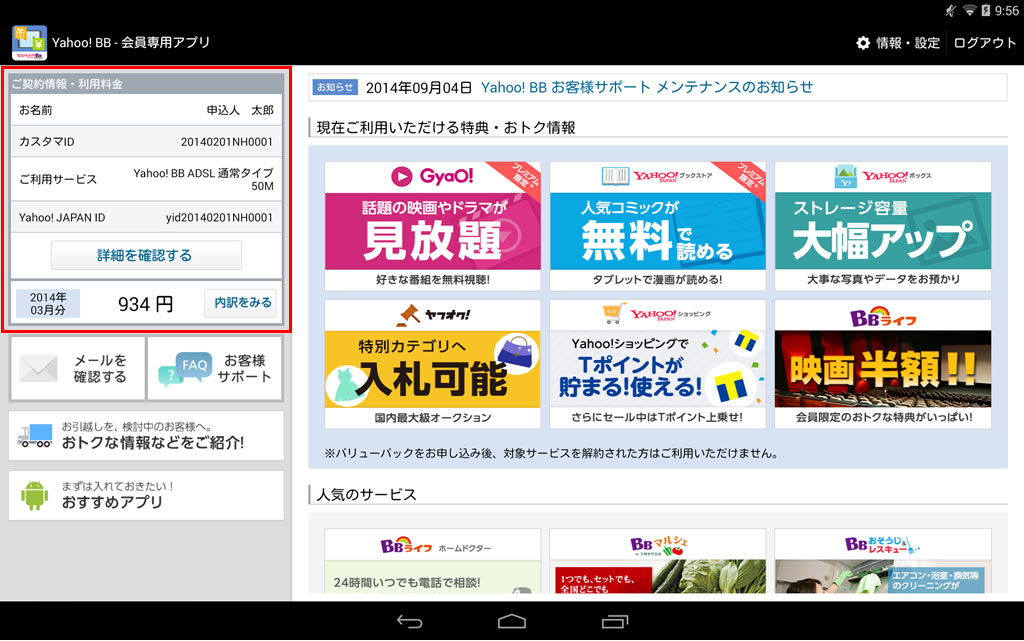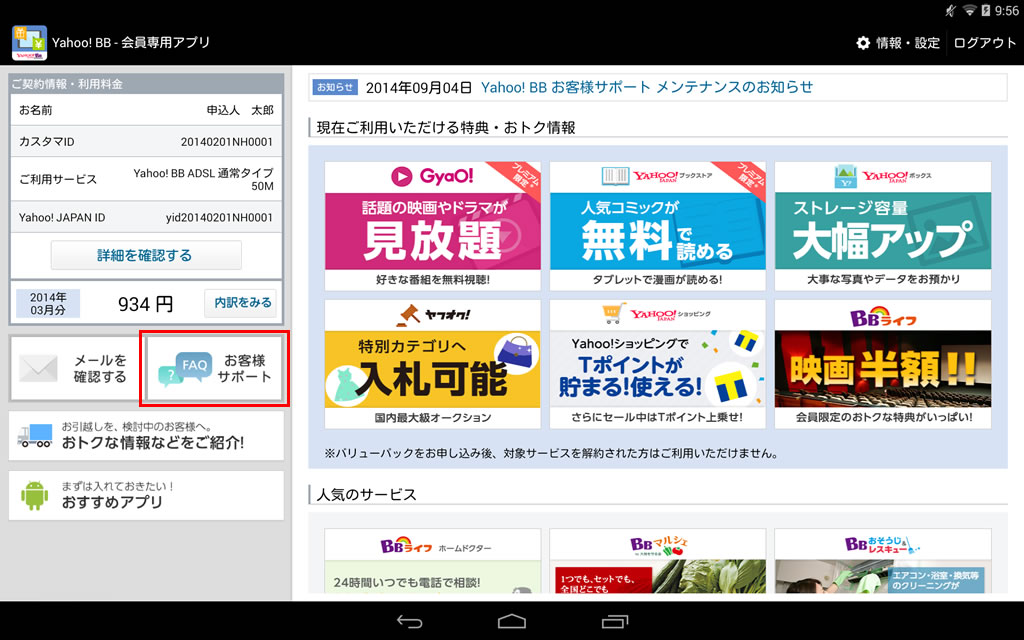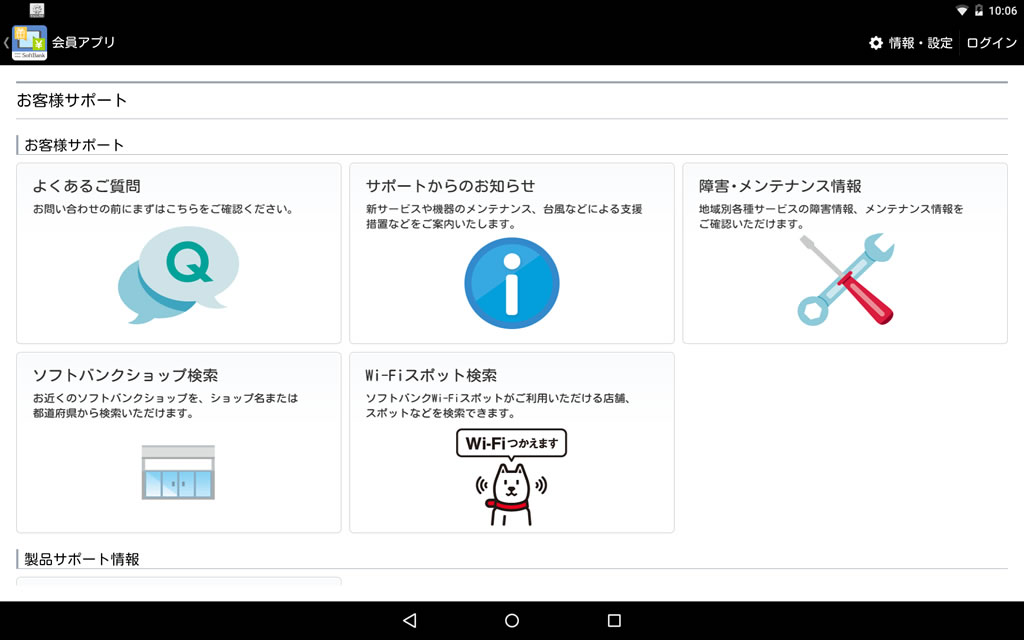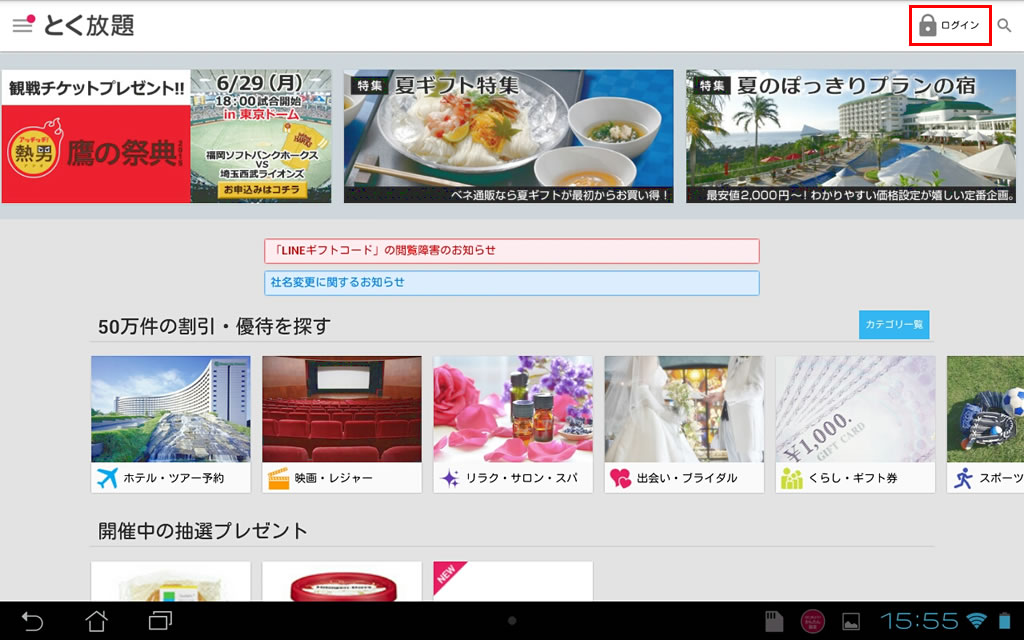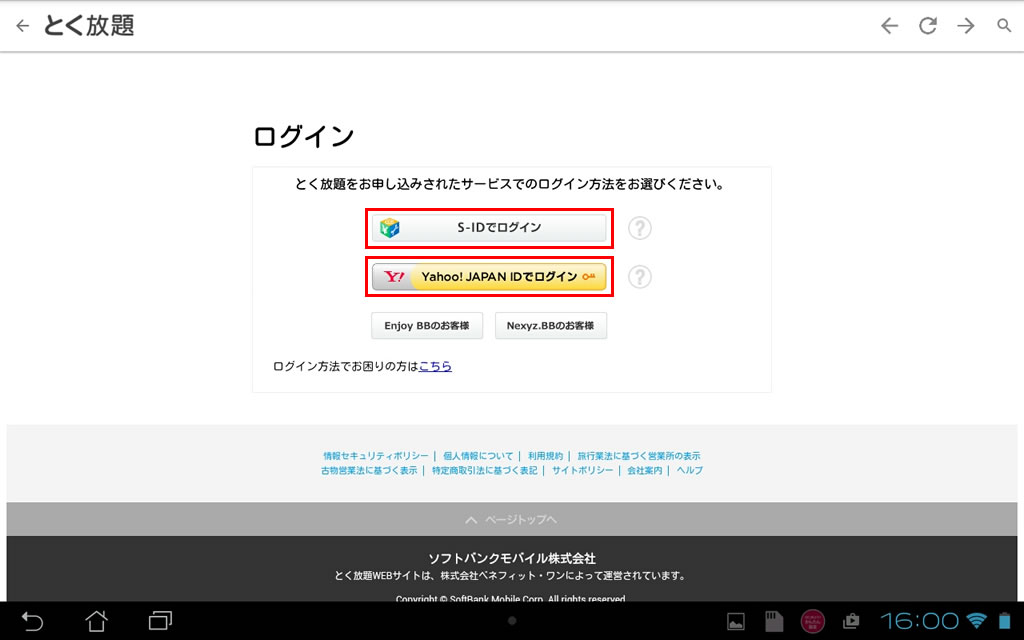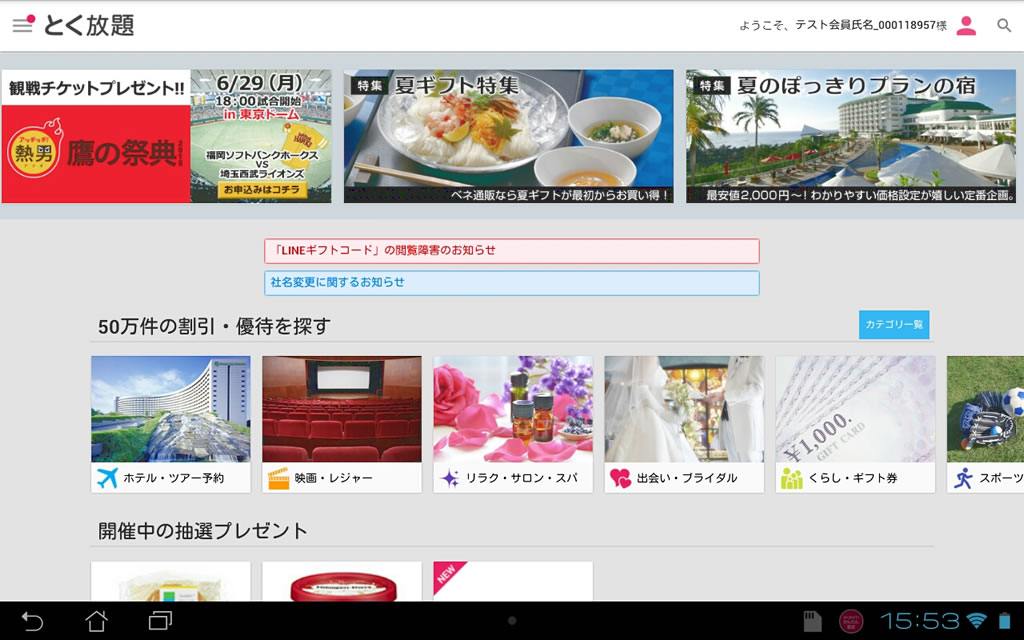タブレット・アプリの各種設定
タブレット、バリューパックに含まれるアプリは以下の手順で設定してください。
- 画面はイメージです。デザインや、アイコンなど実際とは異なる場合がございます。
- アプリに更新がある場合は、「バリューパックアプリ一括ダウンロードツール」から通知されます(ステータスバーに表示されます)。 適宜アプリを更新してください。
- 2015年2月4日に「BBライフ」サービスをリニューアルし、「とく放題」に名称変更いたしました。
事前準備、タブレットの基本設定
光BBユニット・タブレットの事前準備、基本設定を行います。既に設定済みの場合は、「セキュリティ設定の変更」へお進みください。
各種機器の接続設定方法
タブレット設定方法(初回起動時のセットアップウィザード)
タブレット基本操作
タブレット設定方法(Wi-Fi)
設定方法
セキュリティ設定の変更
アプリをインストールするために、タブレットのセキュリティ設定の変更を行います。
メール設定
タブレットでYahoo! BBメールアドレスのメールを送受信するための設定です。
- Yahoo! JAPAN IDでの初回ログイン時の情報登録が完了している場合は手順3からご確認ください。
-
STEP 01
事前準備(ご利用開始のご案内)
メールの設定には申込時に書面またはSMSでお送りしている「ご利用開始のご案内」に記載されている、「Yahoo! BBメールアドレス」、「Yahoo! JAPAN ID」、「パスワード」が必要です。
ご利用開始のご案内
SMS(イメージ)
- SMS記載のURLから確認できます。
郵送(封筒イメージ)
- 発送時期、利用サービスによりデザインが異なります。
-
STEP 02
-
STEP 03
Yahoo! JAPANにログイン、情報登録を行います。
ブラウザのアドレスバーに「ybbid.yahoo.co.jp」と入力してください。Yahoo! JAPAN ID、パスワードを入力し、[ログイン]をタップしてください。
- 「ご利用開始のご案内」に記載されているパスワードは初期パスワードです。変更している場合は、変更したパスワードをご用意ください。
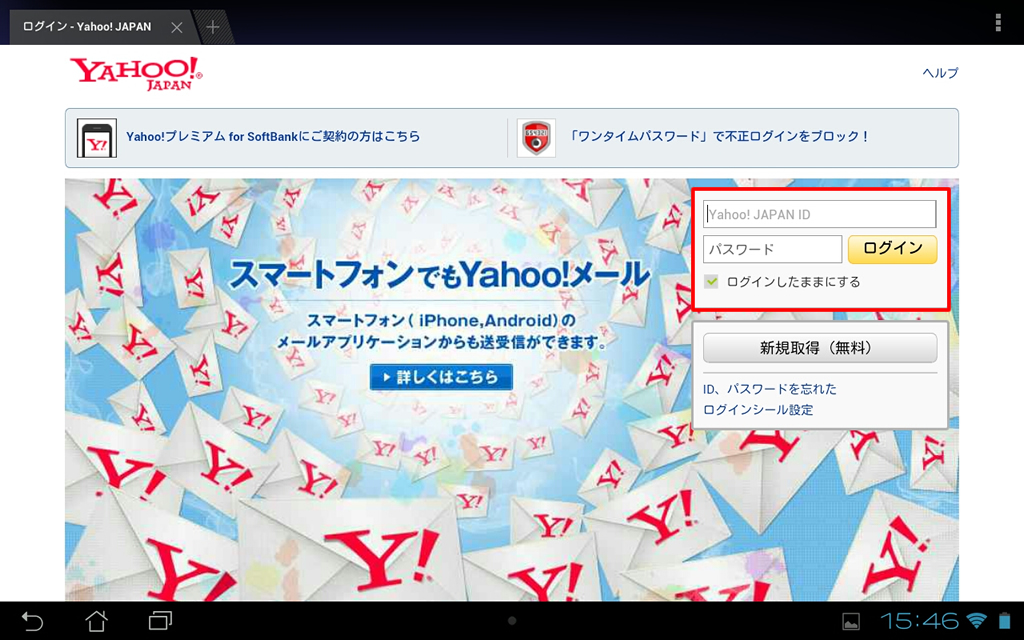
Yahoo! JAPAN ID情報登録画面が表示されます。
画面の説明をご確認いただき、必要事項を入力してください。
左記画面が表示されない場合は既に登録は完了しています。次の手順に進んでください。
入力方法が不明な場合は下記FAQをご確認ください。
Yahoo! JAPAN IDで初めてログインした時に表示される情報登録画面の入力方法を教えてください。(FAQ)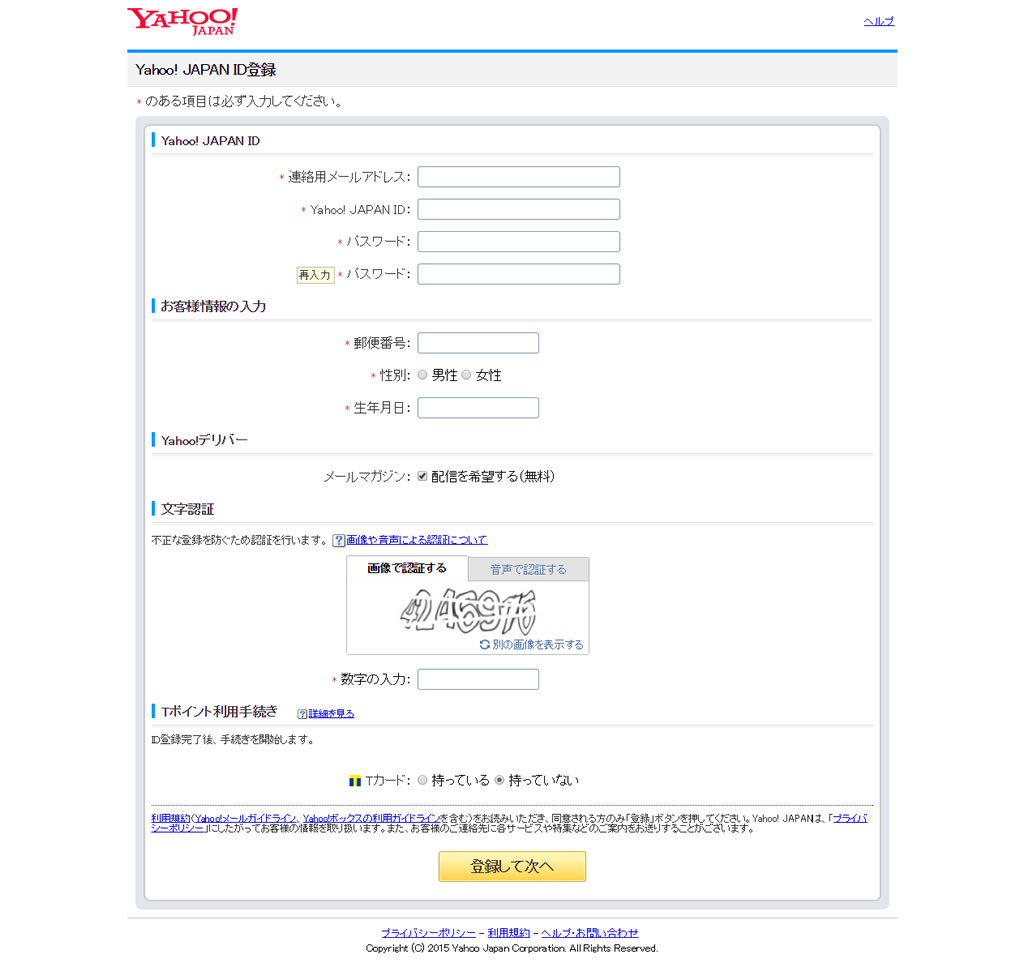
-
STEP 04
-
STEP 05
-
STEP 06
-
STEP 07
-
STEP 08
メールアドレス欄に、Yahoo! BBメールアドレスを、 パスワード欄に、パスワードを入力し、次へをタップします。
- Yahoo! BBメールアドレスを変更している場合は、変更したメールアドレスをご用意ください。
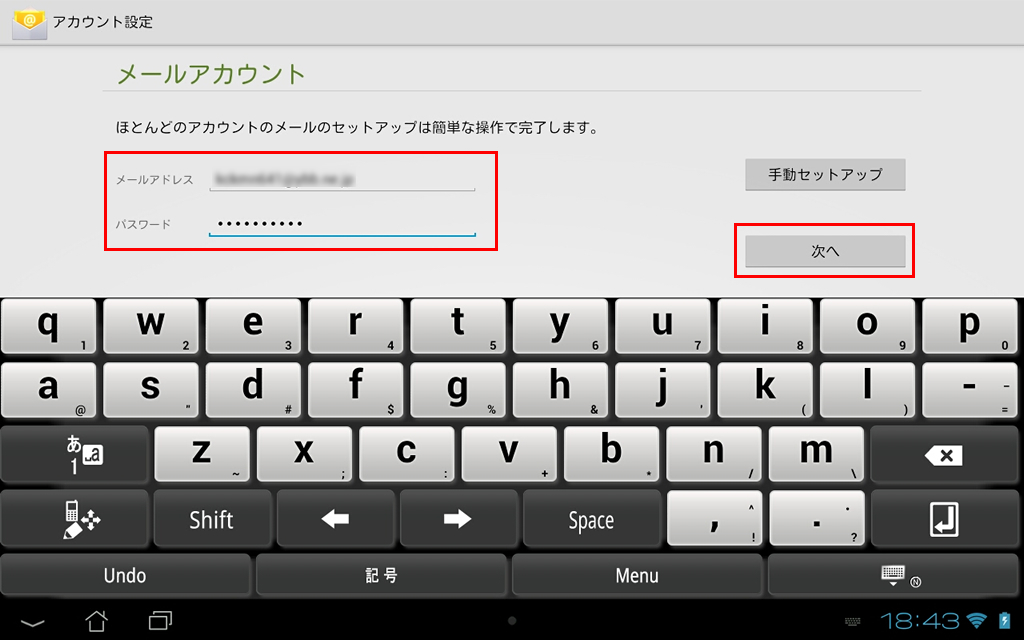
-
STEP 09
-
STEP 10
-
STEP 11
-
STEP 12
-
STEP 13
-
完了
以上で完了です。
アプリダウンロード、インストール方法
バリューパックに含まれる各アプリのダウンロード方法です。ダウンロードはタブレットから行なってください。
ソフトバンク |
「ソフトバンクWi-Fiスポット」を利用するためのアプリです。 |
LOHACO |
通販サイト「LOHACO」にアクセスするためのアプリです。 |
LOHACO |
通販サイト「LOHACO」で利用できる割引クーポンページにアクセスするためのアプリです。 |
会員アプリ |
ご契約情報や利用料金の確認、最新のおトク・おすすめ情報が確認できるアプリです。 |
とく放題 |
食料品・日用品・映画観賞券などの大特価SALEを毎週開催。抽選で無料引換券プレゼントや、その他割引・優待特典が利用できます。 |
- ※1バリューパックに含まれる下記アプリを一括でダウンロードするためのアプリです。
BBセキュリティ |
[BBセキュリティ]をタップして、BBセキュリティ powered by Symantec Plusの「ダウンロード」ボタンをしてください。 ダウンロードにはYahoo! JAPAN ID、パスワードが必要です。
|
続いてアプリのインストール方法を説明します。
-
STEP 01
-
STEP 02
-
STEP 03
-
STEP 04
-
STEP 05
ドロワーからバリューパックアプリ一括ダウンロードツール をタップ。
-
STEP 06
-
STEP 07
-
STEP 08
-
完了
以上で完了です。
アプリ利用方法
アプリ起動方法(共通)
-
STEP 01
ソフトバンクWi-Fiスポット
会員アプリ
ご契約情報や利用料金の確認、最新のおトク・おすすめ情報が確認できるアプリです。
とく放題
-
STEP 01
-
STEP 02
-
STEP 03